
現在では1PCで2アカ以上の運用も容易になった『Final Fantasy XI』(以下:FF11)。FFXI Switch Monitorというツールを使ってアクティブウィンドウを1ボタンで切り替えられるようにしましょう。
ただし導入は自己責任で。
※見出し画像は今回の内容と無関係です。
FFXI Switch Monitorを導入する
まずはFFXI Switch Monitorをダウンロードしましょう。
※1.ブラウザがchromeだとダウンロードが始まらない現象を確認。EdgeやFirefoxなど、他のブラウザに切り替えてお試し下さい。
※2.このアプリケーションはWindows XP時代に制作されたもののようなので、現在では環境によって上手く動作しない事もあるようです。覚悟した上で導入を試みましょう。
飛んだ先でページの下の方にスクロールしてffxiswitchmon-1.1.0-x86.msiをダウンロードします。

ダウンロードしたファイルを実行するとウィザードが起動します。
一般的なウィザードと同じようにインストール先を決定しよう。
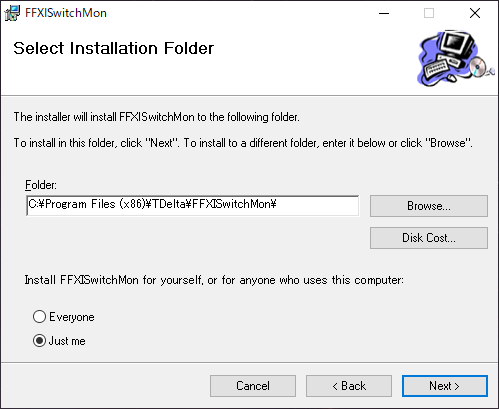
その他難しい選択は特にないのでNextを押すだけ。

無事インストールが済んだらClose。

実際使ってみる
インストールが済んだら先に本家FF11の多重起動を済ませておきましょう。
FF11が起動できたら先ほどデスクトップにできたショートカットからFFXI Switch Monitorを起動しましょう。
※コメントに書き込み頂いた症例として、先にFF11クライアントを起動してからFFXI Switch Monitorを起動するとFF11が強制終了してしまう場合もあるようです。上手くいかない場合は起動順番を逆にしてみましょう。

実行すると常駐トレイにFF11っぽいものが追加されます。
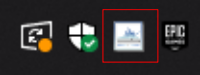
ダブルクリックか右クリックのメニューからOptionsを開きます。
起動してある本家FF11をツール側が検知できていればFFXI Window List内に2つ以上リストが並ぶはずです。
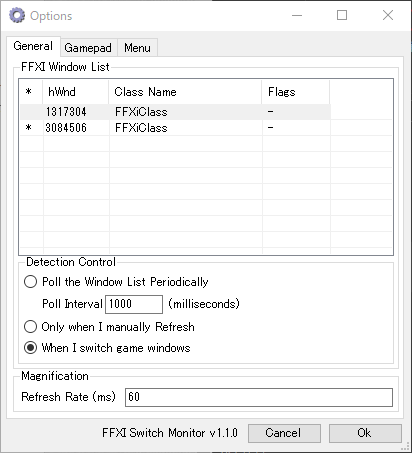
Gamepadタブを開きます。

現在使用しているゲームパッドを選び、Actions内のSwitch Nextを選んだ状態で...Assignボタンを押すとボタン入力待機状態になります。


FF11はRB(R1)やスタートボタン、セレクトボタンなど、実質使っていない空きボタンがあると思うので、使いやすいところに設定してやりましょう。
Switch Previousの方も設定しておくと3アカ以上を運用する場合にアクティブウィンドウを戻る方向に入れ替える事が出来るので便利です。2アカまでなら設定する必要はありません。
関連記事
-

-
『FF11』Windower4を使って1PCで2垢プレイしよう
続きを見る
-

-
『FF11』多重起動のサブアカをメインキャラのマクロで制御しよう
続きを見る






